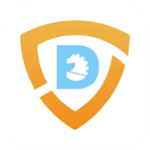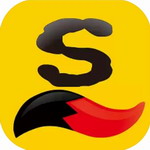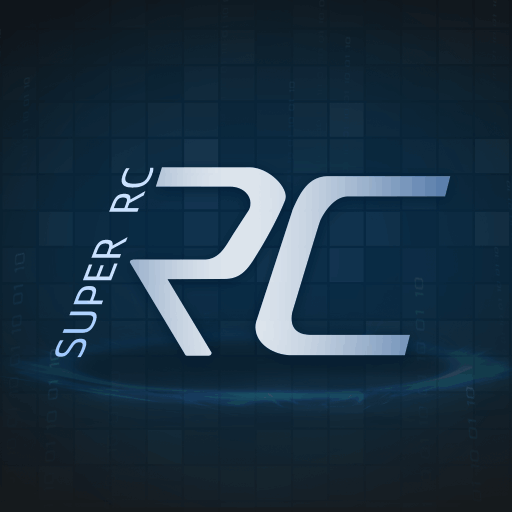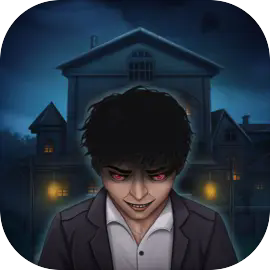熊猫tv直播设置教程 熊猫tv游戏直播设置教程
熊猫直播受到年轻人的青睐,熊猫直播的用户量也逐渐增多,熊猫直播的主播人数也越来越多,游戏主播也逐渐增多,那么你知道在熊猫直播里如何成为一个游戏主播吗?接下来,就随着小编一起来看看熊猫tv直播设置教程 熊猫tv游戏直播设置教程。

熊猫tv游戏直播设置教程
第一步:成为主播
首先,通过首页右上角“我要做主播”按钮,按照页面上的步骤申请成为主播。准备好OBS或者XS

第二步:测试网络带宽上行速度
speedtest,点击绿色的BEGIN TEST按钮,测试自己的上传速度
直播最低要求UPLOAD SPEED大于1.0Mbps,否则将无法进行流畅的直播

第三步:OBS软件设置
设定“编码”
I 、 取消CBR固定位元率II、 “品质”根据不同游戏进行修改射击、竞速和单机游戏类,请选6-7DOTA2、LOL、SC2等,请选7-8炉石传说、AVG类游戏,请选7-8视频录播,请选9-10III、 最大比特率上行速度1Mbps左右的请设置最大码率为500kbps上行速度2Mbps左右的请设置最大码率为1500kbps最大码率最好不要超过2000kbps
设定“影像”
I 、基本解析度与你的系统保持一致II 、压缩分辨率:上行速度1Mbps左右压缩分辨率为720x480或与480接近上行速度2Mbps左右压缩分辨率为1280x720或与720接近III、滤镜:配置高可以选择Lanczos36采样数,配置低不开任何滤镜IV 、FPS :配置高可以选择25-30FPS,配置低选择24FPSV 、勾选启动时停止Aero
设定“广播设定
设定:“FMS URL及串流码”,可通过PandaTV“直播设置”中的“开始直播”查看:RTMP ,请将PandaTV生成的FMS URL及串流码填写到软件中,每次直播前都需重新填写新的FMS URL及串流码
添加场景及来源 开始直播
I 、添加场景:鼠标移至场景,右键添加场景,无需设置,确定即可II 、来源:所有游戏建议优先选择游戏源方式直播,第二是显示器获取,第三是获取窗口获取窗口:就是添加单个窗口给观众看显示器获取:单屏幕或多屏幕选择某个显示器全屏幕或部分屏幕给观众看(英雄联盟选择)游戏源:全屏游戏必须用游戏源来直播,否则观众看是黑屏。无边框或窗口化全屏可以直接用添加窗口进行直播。(DOTA2,炉石选择,英雄联盟) (若显示器获取或者获取窗口时,预览串流显示黑屏,请在获取窗口的设置界面选择”兼容模式”)III、保证服务器和串流码填写正确后,选择开始串流。进入游戏后,把图像改为无边框或窗口全屏化
以上就是小编为大家介绍的“熊猫tv直播设置教程 熊猫tv游戏直播设置教程“全部内容,希望可以帮助到及大家!
相关文章
更多+手游排行榜
- 最新排行
- 最热排行
- 评分最高
-
模拟经营 大小:145.82MB
-
休闲益智 大小:48.60M
-
休闲益智 大小:48.60M
-
角色扮演 大小:784.32MB